
Yeniden başlamak ister misin? Bu eğitim, Linux veya macOS bilgisayarınızı komut satırından temiz ve güvenli bir şekilde nasıl yeniden başlatacağınızı veya kapatacağınızı gösterecektir.
Aşağı gidiyoruz
Bazen sadece yeniden başlatma veya tamamen kapatma için gitmeniz gerekir. GUI'siz bir sunucu üzerinde çalışıyorsanız veya uzak bir bilgisayara SSH oturumu yapıyorsanız, tek seçeneğiniz komut satırıdır. MacOS gibi Linux ve Unix benzeri sistemler, sisteminizi doğrudan komut satırından kapatmak veya yeniden başlatmak için çeşitli komutlar sağlar.
Kullanabileceğiniz komutlar şunlardır:
- kapat
- yeniden başlatmak
- Dur
- Kapat
Bu komutlar için man sayfalarına bakmak kafa karıştırıcı olabilir. Hangi komut satırı seçeneklerini seçtiğinize bağlı olarak, bu komutların tümü
kapatmalar
, yeniden başlatmalar ve sistem durur. Aslında, adam için sayfalar
yeniden başlatmak
,
Dur
, ve
Kapat
içeren
tamamen aynı bilgi
.
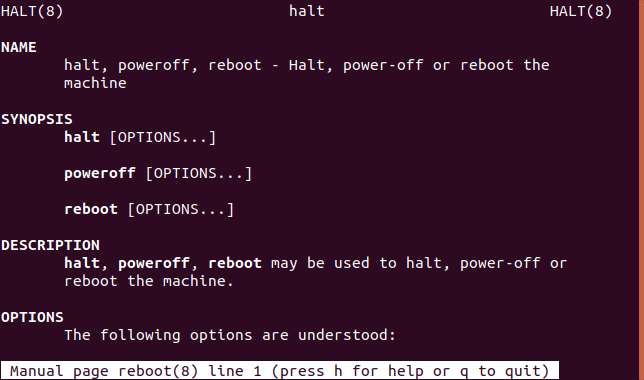
Bunun arkasında ne var?
Cevap,
sistemi
önyükleme
saygıdeğer yerini alan sistem
Sistem V başlatma
sistemi. Linux dünyasında, Fedora kullanmaya başladı
sistemi
O zamandan beri pek çok dağıtım tarafından benimsenmiştir. Debian ve Ubuntu değiştirildi
sistemi
2015 yılında.
Açık
sistemi
tabanlı dağıtımlar
kapat
,
yeniden başlatmak
,
Dur
, ve
Kapat
komutlar etkin kısayollardır.
systemctl
komut. Bu komutların tutulması, aşağıdakilerle bir derece uyumluluk sağlar:
Sistem V başlatma
tabanlı dağılımlar. Bu, kabuk komut dosyalarının (ve sabit çekirdekli System V sistem yöneticilerinin) bir bilgisayara
sistemi
üzerinde çalışan dağıtım.
Kapatmayı Kullanma
Çok kullanıcılı bir sistemi kapatmak veya yeniden başlatmak, ileriyi planlamanız gerektiği anlamına gelir. Kapatma veya yeniden başlatma işlemlerini ne zaman yapacağınıza karar vermeniz ve diğer sistem kullanıcılarını kapatmanın ne zaman geleceği konusunda uyarmalısınız. Kendi bilgisayarınızsa ve onu kullanan tek kişi sizseniz, hayat çok daha basittir.
Bu komutlardan herhangi birini çalıştırmak için,
sudo
grubu. Yani, süper kullanıcı izinlerine sahip olmanız ve
sudo
komut. Verdiğiniz komut hemen yürürlüğe girecekse ve oturum açmış diğer kullanıcıları etkilemeyecekse, kullanmanıza gerek kalmayacaktır.
sudo
. Bu komutlardan birini kullanmaya çalışırsanız ve komut reddedilirse, tekrar deneyin.
sudo
.
Varsayılan olarak
kapat
komutu, tüm işlemlerin temiz bir şekilde durdurulmasını, tüm dosya sistemlerinin eşitlenmesini ve tüm CPU etkinliğinin durdurulmasını sağlar. Bu "durma" durumudur. Ardından donanıma gücü kesmek için bir mesaj gönderir. Bu, elbette, kapatma veya "güç kapatma" durumudur.
Geçmek yaygındır
kapat
bir zaman dizesi ve oturum açmış kullanıcılara kapanma konusunda onları uyarmak için gönderilecek bir mesaj gibi bazı parametreler. Şu andan itibaren 15 dakikalık bir kapatma planlayalım. Tür
kapat
, bir boşluk,
+15
, bir boşluk ve ardından kullanıcılara gönderilecek mesaj.
kapatma +15 15 dakika içinde kapatılıyor!

Kullandığımız zaman dizisi
+15
, şu andan itibaren 15 dakikayı temsil ediyor.
+
İsteğe bağlı. Yazabilirdik
15
.
Kapanmanın planlandığını ve ne zaman olacağını onaylayan bir yanıt alıyoruz. Giriş yapan kullanıcılar verdiğimiz mesajı alacaklar.
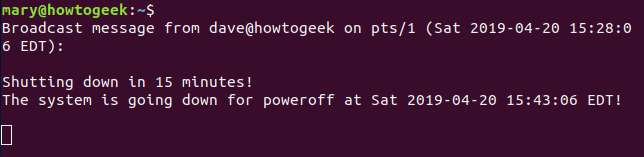
Bir kapatmayı iptal etmek için,
-c
(iptal) seçeneği.
kapatma -c
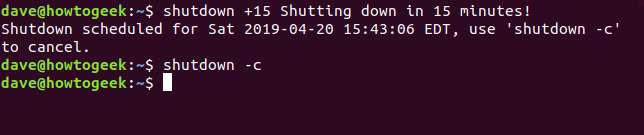
Kapatma işleminizin iptal edildiğine dair herhangi bir bildirim almasanız da, oturum açmış kullanıcılarınız bilgilendirilmez.
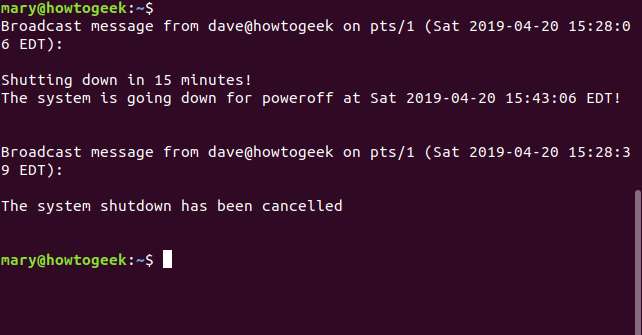
Bir zaman dizesi sağlamazsanız, kapatma planlanacaktır. bir dakika şu andan itibaren. Bir zaman dizesi belirtmezseniz, oturum açmış kullanıcılarınıza mesaj sağlayamayacağınızı unutmayın.
kapat

Bir dakika bile bekleyemezseniz, kullanabilirsiniz
şimdi
zaman dizisi ve kapatma sürerken
hemen
etki. Kullanma
şimdi
kullanmak gibi
+0
.

Zaman dizisi, 23:00 gibi ayarlanmış bir saat olabilir. Formatına uymalıdır
SS: DD
ve 24 saatlik düzende olmalıdır. Sistemin kapanmasına beş dakika kala yeni girişler engellenir.
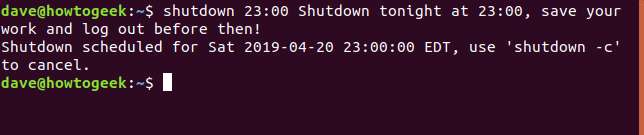
Varsayılan eylemini biliyoruz
kapat
bilgisayarın durma durumuna ve ardından kapalı duruma geçmesini sağlar. Diğer komut satırı seçeneklerini ona ileterek bu davranışı geçersiz kılabiliriz.
-
-H(durdurma) seçeneği bilgisayarınızı durma durumuna getirecek ancak donanımın kapanmasını istemeyecektir. -
-P(poweroff) varsayılan eylemdir. Bilgisayar durma durumuna getirilir ve ardından kapatılır. -
-r(reboot) seçeneği, bilgisayarınızı durma durumuna indirecek ve ardından yeniden başlatacaktır. -
-h(durdurma ve kapatma) seçeneği şununla aynıdır:-P. Eğer kullanırsan-hve-Hbirlikte-Hseçenek önceliklidir. -
-c(iptal) seçeneği, planlanmış herhangi bir kapatma, durdurma veya yeniden başlatmayı iptal eder.
İşte yeniden başlatma planladığımız bir örnek.
kapatma -r 08:20 Sistem 08:20 de yeniden başlatılıyor

Yeniden başlatma, durdurma ve kapatma Komutları
Bu komutlar, adlarının önerdiği eylemi gerçekleştirir. Bununla birlikte, her biri, herhangi birinin yeniden başlatma, durdurma veya kapatma yapmasını sağlamak için komut satırı seçeneklerini kabul edecektir. Ama neden meseleleri karıştırıyorsun? Bu komutlar en iyi yüz değerinde kullanılır.
Şimdi yeniden başlatmak istiyorsanız,
yeniden başlatmak
. Şimdi gücü kapatmak istiyorsanız,
Kapat
ve sistemi hemen durdurmak istiyorsanız,
Dur
.
yeniden başlatmak

Dur

Kapat

Bu komutlar anında etkili olur. Bu komutlardan herhangi biri reddedilirse, onlardan önce
sudo
. Ancak unutmayın ki, sisteme giriş yapmış başka kullanıcılar olması ve çevrimdışına almak üzere olmanızdır.
Benim İçin Hangi Komut Doğru?
Çok kullanıcılı ortamlarda
kapat
bu eylemleri gerçekleştirmek size daha fazla kontrol sağlar. Kapatma ve yeniden başlatma işlemlerini planlama ve kullanıcıları bir yayın mesajı ile uyarma olanağı bu durumlarda paha biçilmez olacaktır. Tek kullanıcılı bir bilgisayar için,
yeniden başlatmak
ve
Kapat
muhtemelen ihtiyaçlarınızı karşılayacaktır.







